In Git, la creazione di alias Git può aiutarti a lavorare in modo più efficiente, aumentare la tua produttività, personalizzare il tuo flusso di lavoro e migliorare la leggibilità dei tuoi script e flussi di lavoro. Gli alias Git possono essere personalizzati in base alle preferenze personali e al flusso di lavoro. Possono creare alias specifici per lo stile di sviluppo e che consentono agli utenti di lavorare in modo più efficace ed efficiente.
Questo tutorial parlerà di:
Cosa sono gli alias Git?
Gli alias Git sono scorciatoie personalizzate per i comandi Git utilizzati di frequente. Consentono agli utenti Git di creare un comando più breve o più memorabile per un comando Git più lungo o più complesso. Gli alias Git possono far risparmiare tempo e ridurre la quantità di digitazione richiesta per le attività Git comuni.
Come creare e utilizzare alias Git?
Per creare e utilizzare gli alias Git, utilizzare la seguente sintassi:
configurazione git --globale alias. < pseudonimo > '
Nella sintassi sopra indicata:
-
- Sostituisci il ' pseudonimo ” con il nome del collegamento che si desidera impostare per il comando.
- “ comando git ” indica il comando per il quale si desidera creare l'alias.
Esempio 1: creare un alias per il comando 'checkout'.
Per creare/creare un alias per il comando Git 'checkout', prova la procedura indicata di seguito:
-
- Passare al repository Git indicato.
- Crea un alias Git per un Git ' guardare ” comando.
- Elenca tutti i rami.
- Utilizza l'alias Git ' co ” e passare all'altro ramo.
Passaggio 1: vai alla directory Git locale
Innanzitutto, esegui il ' CD' comando e vai al repository indicato:
CD 'C:\Utenti\utente\Git\projectrepo'
Passaggio 2: creare un alias
Esegui il ' comando git –alias globale ” e specificare un nome per l'alias. Inoltre, aggiungi il comando Git per il quale desideri creare l'alias:
configurazione git --globale alias.co alla cassa
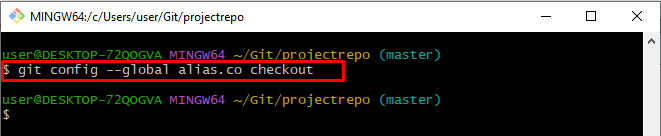
Passaggio 3: elenca tutti i rami
Successivamente, elenca tutti i rami del repository indicato utilizzando il ' ramo git comando:
ramo git
L'output indicato di seguito indica tutti i rami del repository locale Git e l'asterisco ' * ' oltre al ' maestro ” branch specifica che si tratta di un branch correntemente funzionante:

Passaggio 4: utilizzare l'alias 'checkout'.
Ora, usa l'alias creato come comando Git per verificare il risultato. Per fare ciò, eseguire il ' git co ” insieme al nome del ramo e passare ad esso:
idiota co caratteristica
Si può vedere che; siamo passati con successo al ' caratteristica ' ramo:
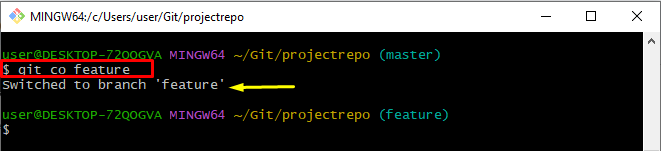
Discutiamo un altro esempio per una migliore comprensione.
Esempio 2: creare un alias per il comando 'git log'.
Per creare un alias per ' registro git ” comando, seguire la procedura seguente:
-
- Corri il ' git config –alias globale ” comando per creare un alias.
- Usa l'alias create 'l' come comando Git.
Passaggio 1: creare un alias 'git log'.
Usa il ' git config –alias globale ” e aggiungi un nome per il comando per il quale desideri creare un alias:
configurazione git --globale alias.l log
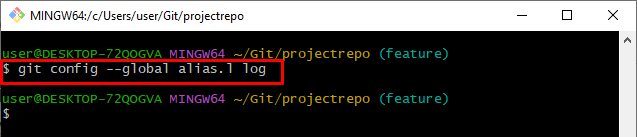
Passaggio 2: utilizzare l'alias 'git log'.
Per visualizzare la cronologia completa del registro Git, eseguire il comando ' vai L ” comando alias:
idiota l
Si può notare che la cronologia dei log di Git è stata visualizzata correttamente:
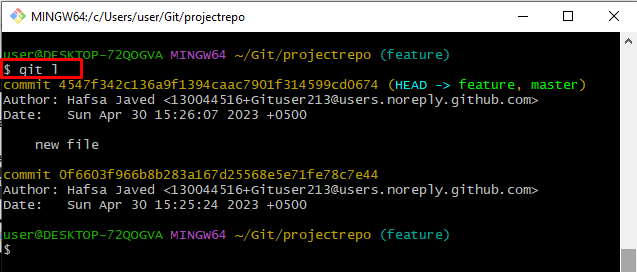
Come annullare l'impostazione degli alias Git?
Per annullare l'impostazione dell'alias Git, utilizzare la sintassi indicata di seguito:
configurazione git --globale --non settato alias. < pseudonimo >
Esempio
Per annullare l'impostazione dell'alias del registro Git ' l ” dal repository indicato, eseguire il comando indicato di seguito:
configurazione git --globale --non settato alias.l
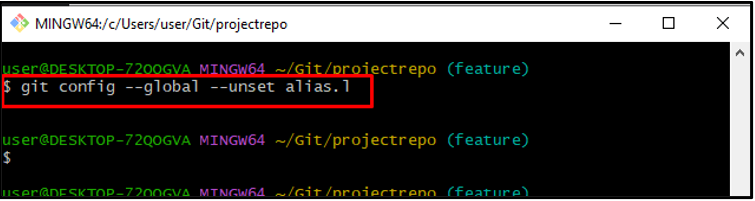
Si tratta di creare, utilizzare e annullare l'impostazione dell'alias Git.
Conclusione
Per creare un alias per il comando Git, in primo luogo, accedere al repository Git indicato e creare un alias Git per un comando Git utilizzando ' git config –alias globale ” comando. Quindi, utilizza l'alias Git come comando Git. Questo tutorial ha dichiarato il metodo per creare e utilizzare l'alias Git.